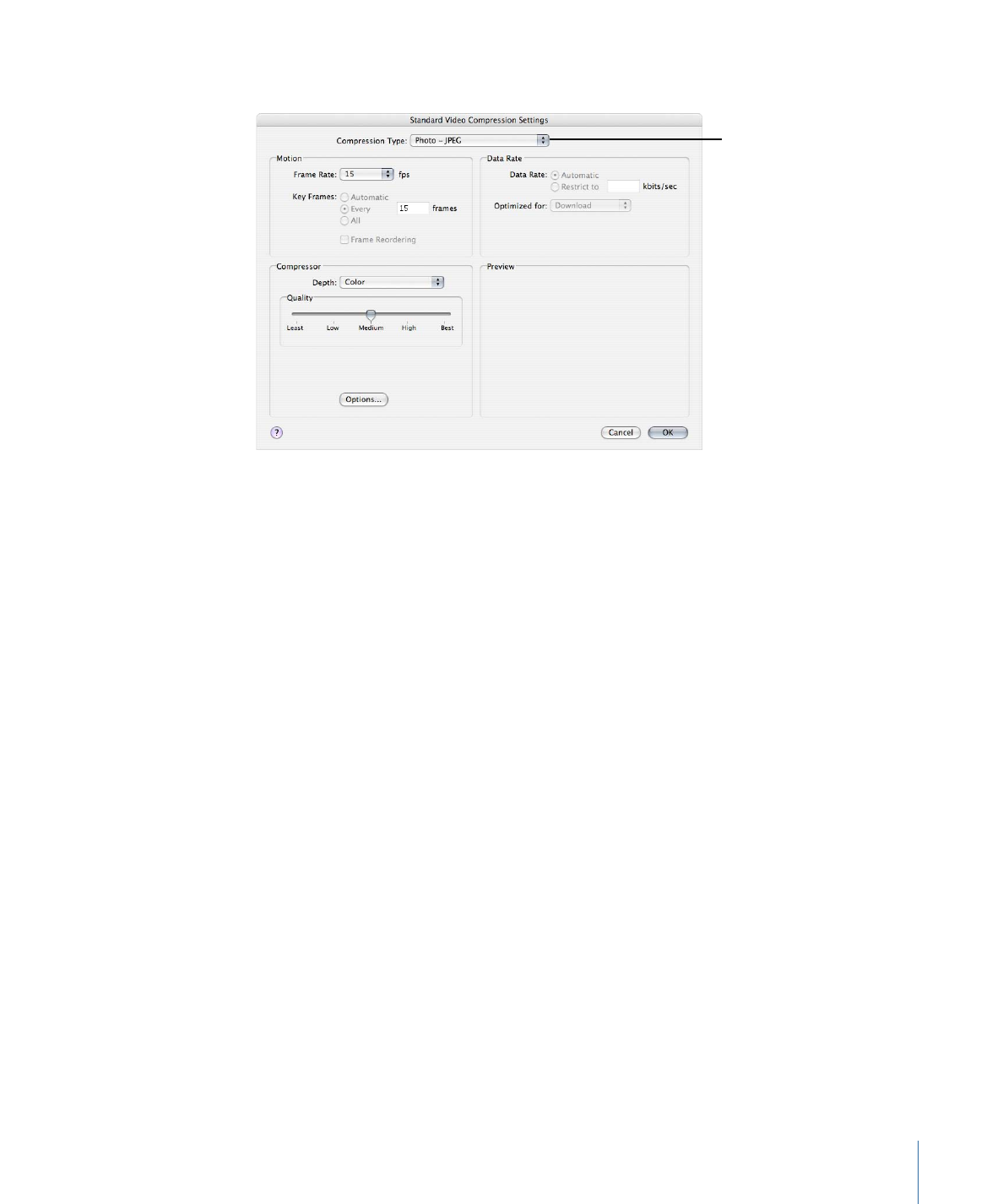
QuickTime オーディオコーデックを追加する
設定にオーディオコーデックを追加する場合は、「サウンド設定」ダイアログを
開いて、オーディオコーデックの設定を選択する必要があります。
メモ: オーディオ設定を使用する予定がない場合は、ポップアップメニューから
「無効」を選択します。
QuickTime の「エンコーダ」パネルを開いてオーディオコーデックを適用するに
は
1
QuickTime ムービーの「エンコーダ」パネルで、「オーディオ」の「設定」ボタ
ンをクリックします。
273
第 21 章
QuickTime ムービー出力ファイルを作成する
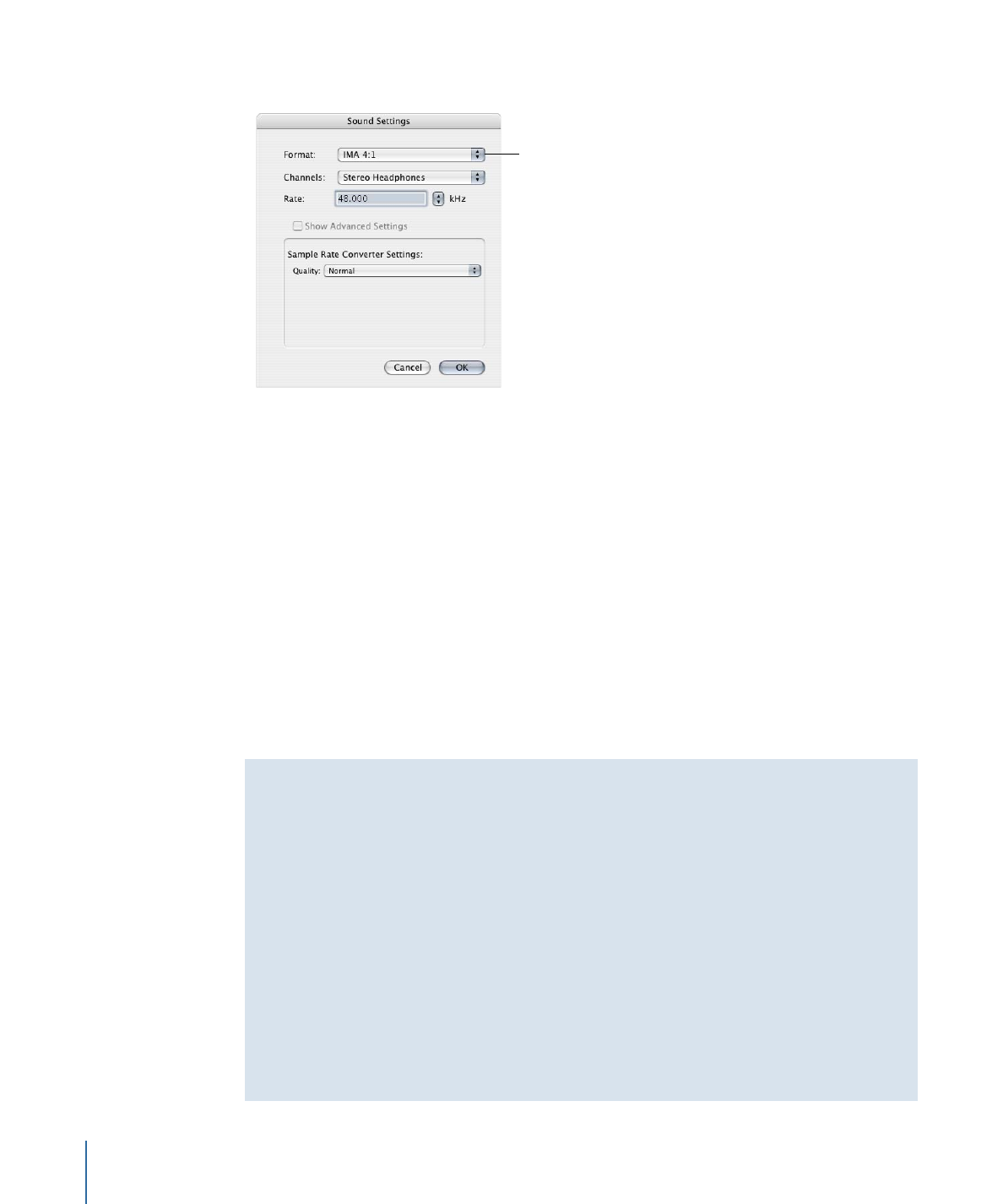
「サウンド設定」ダイアログが開きます。
Choose an audio codec
from the Format
pop-up menu.
2
「フォーマット」ポップアップメニューからオーディオコーデックを選択し、デ
フォルトのままで利用するか、ほかのオーディオコーデック設定をカスタマイズ
します(「フォーマット」、「チャンネル」、「レート」、および各種のオプ
ションなど)。
オーディオコーデックの詳細については、以下の項のいずれかを参照してくださ
い。
•
オーディオコーデック設定
•
「サウンド設定」ダイアログについて
•
QuickTime オーディオコーデック
メモ: 現在の設定の詳細な内容は、設定一覧テーブルで確認することができま
す。
3
「OK」をクリックして設定を保存し、ダイアログを閉じます。
設定およびプリセットを追加する
「Compressor」のワークフローでは出力フォーマットの設定が最も重要ですが、
ほかの設定およびプリセット、たとえばフィルタ、クロップ処理、フレームの
サイズ設定、アクション、および書き出し先などを追加することもできます。
これらの設定を追加する詳しい方法については、以下の章を参照してくださ
い。
•
設定にフィルタを追加する
•
フレームコントロールを使って作業する
•
ジオメトリを追加する
•
アクションを追加する
•
書き出し先を決める/変更する
274
第 21 章
QuickTime ムービー出力ファイルを作成する